5.2. Catalogue
L'onglet Catalogues propose plusieurs formats d'édition prédéfinis, répartis dans 7 Rubriques :
-
Cédéroms :
-
Classés par ordre alphabétique des titres,
-
Classés par ordre antéchronologique des dates de parution,
-
Groupés par éditeurs et classés par titres.
-
Documents audios :
-
Classés par ordre alphabétique des titres,
-
Classés par ordre antéchronologique des dates de parution,
-
Groupés par éditeurs et classés par titres.
-
Fictions :
-
Bande dessinées classées par titres,
-
Bande dessinées groupées par auteurs et classées par titres,
-
Bande dessinées groupées par collections et classées par titres,
-
Romans classées par ordre alphabétique des titres,
-
Romans groupées par auteurs et classées par titres,
-
Romans groupées par genres et classées par titres.
-
Livres :
-
Classés par ordre alphabétique des titres,
-
Classés par ordre antéchronologique des dates de parution,
-
Groupés par éditeurs et classés par titres,
-
Séries classées par cote et par titre.
-
Répertoire des périodiques :
-
Répertoire des périodiques.
-
Usuels :
-
Classés par ordre alphabétique des titres,
-
Classés par ordre antéchronologique des dates de parution,
-
Groupés par éditeurs et classés par titres.
-
Vidéos :
-
Classées par ordre alphabétique des titres,
-
Classées par ordre antéchronologique des dates de parution,
-
Groupées par éditeurs et classés par titres.
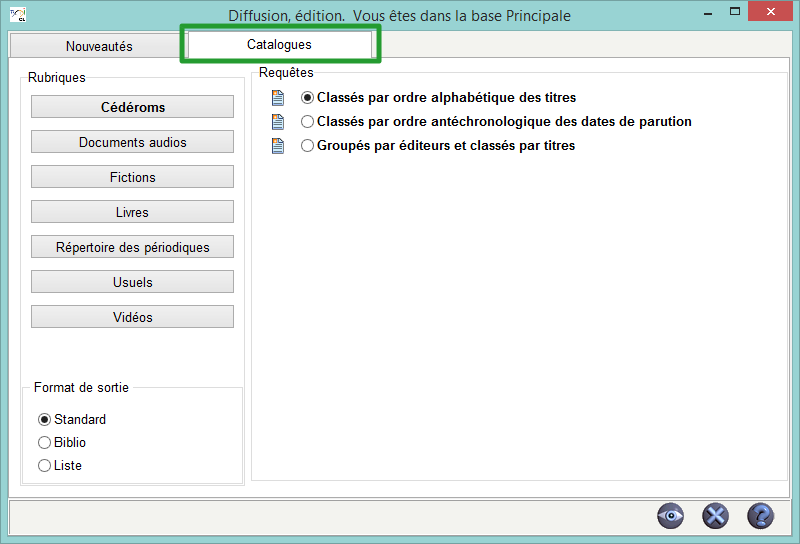
|
|
|
Attention !
Si vous cliquez directement sur les icones Exemple de résultat
Si vous sélectionnez une des requêtes (
|
Nous allons prendre pour exemple, le format proposé pour les séries de lecture suivie.
Sélectionnez dans l'onglet Catalogues, rubrique Livres, la requête Séries classées par cote et par titre.
Choisissez un format de sortie et cliquez sur Lancer la requête .
.
Une fenêtre de prévisualisation s'ouvre, avec un pop-up intitulé Critères de sélection :
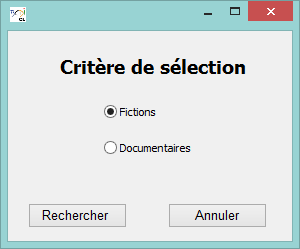
|
|
|
Rappel
N'oubliez pas de sélectionner le format de sortie voulu, à savoir Standard, Biblio ou Liste, avant de cliquer sur Lancer la requête
|
Sélectionnez le critère de sélection et cliquez sur le bouton  pour activer la fenêtre de prévisualisation.
pour activer la fenêtre de prévisualisation.
Pour notre exemple des Séries classées par cote et par titre, cela donne, au format Standard :
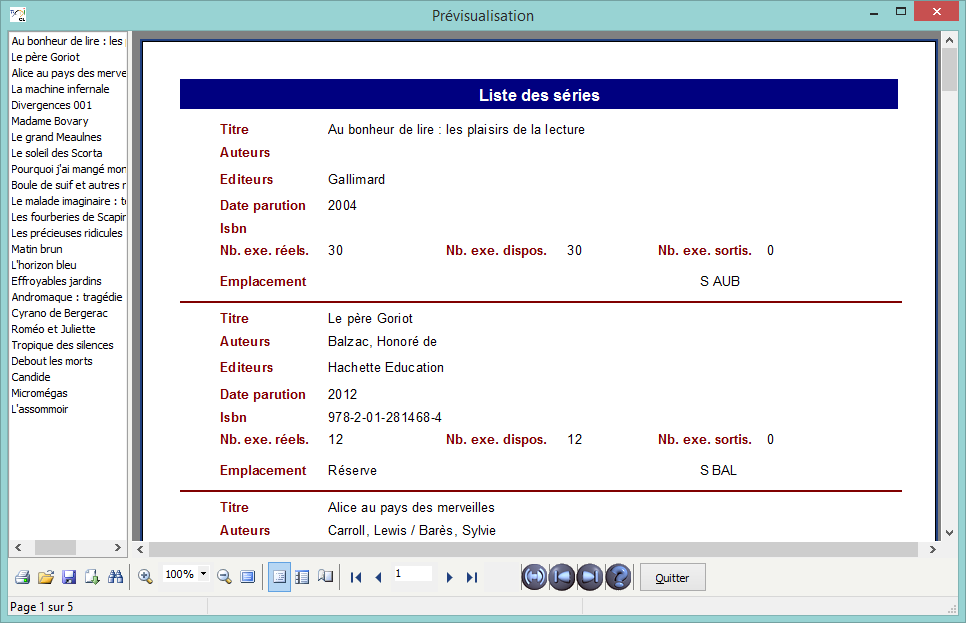
|
|
|
Attention !
Tous les formats de sortie, à savoir Standard, Biblio et Liste, ne sont pas disponibles, selon les requêtes sélectionnées. C'est le cas ici pour les formats Biblio et Liste.
|
|
|
|
Rappel
Il se peut que toutes les pages et les options d'exploitation ne s’affichent pas.
Vous pouvez voir s’afficher quelque chose qui s’apparente à ceci :
Pour afficher et activer tous les résultats et les options, cliquez sur le bouton Voir toutes les page
L'arborescence apparaît ainsi sur la gauche.
|
Vous pouvez alors imprimer  , sauvegarder en exportant
, sauvegarder en exportant  les lettres, pour cela, reportez-vous à la partie 5. La diffusion et l'édition.
les lettres, pour cela, reportez-vous à la partie 5. La diffusion et l'édition.
|
|
|
Le conseil utile !
Dans le cas des collections de périodiques, le rapport Répertoire des périodiques est accessible depuis le menu Diffusion, édition > Catalogues > Répertoire des périodiques et permet de repérer les formes incorrectes du champ Collection :
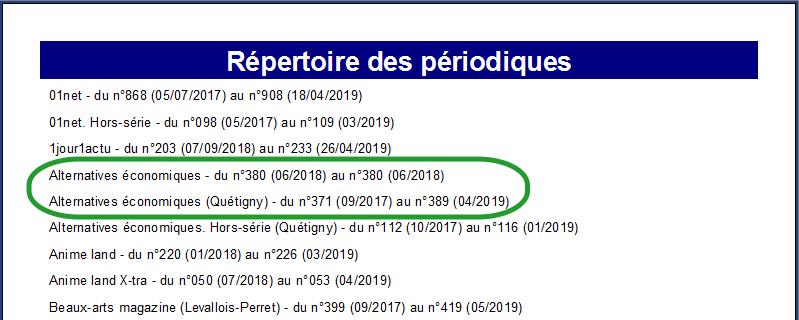 Pour en savoir plus sur l'harmonisation des collections, reportez-vous à la partie 2.6.2 La mise en cohérence des Auteurs / Éditeurs / Collections.
|